-
[PR]
×
[PR]上記の広告は3ヶ月以上新規記事投稿のないブログに表示されています。新しい記事を書く事で広告が消えます。
-
PCでDVD映画をH.265/HEVC MP4に変換
H.265/HEVCは何ですか?
H.265/HEVC(High Efficiency Video Coding)はH.264の後継なコーデックです。H.264のような、H.265/HEVC はISO/IEC Moving Picture Experts GroupとITU-T Video Coding Experts Group(VCEG)によって研究開発されます。
H.265とH.264の違いは何ですか?
一般的に言えば、H.264とH.265動画を比較しなら、H.264よりH.265は圧縮率が優れでおり、画質も繊細になり、画質が同等ならH.264の約半分、MPEG-2の約1/4のデータ量に圧縮することができるなどのメリットがあります。簡単に言えば、H.265はH.264に続く最新の形式として、今までのH.264よりもさらに高画質で動画サイズを大幅に減らせることから、動画トラフィックの緩和につながり、携帯端末への動画配信がより容易に行えるようになるものとして期待されています。
またH.265エンコードは圧縮率に優れ、ニコ動のトラフィック緩和も期待できて、ただ、視聴にはデコーダを搭載する端末が必要な上、PC用Webブラウザも未対応しますから、H.265動画を鑑賞したいならH.265デコードを行わなければなりません。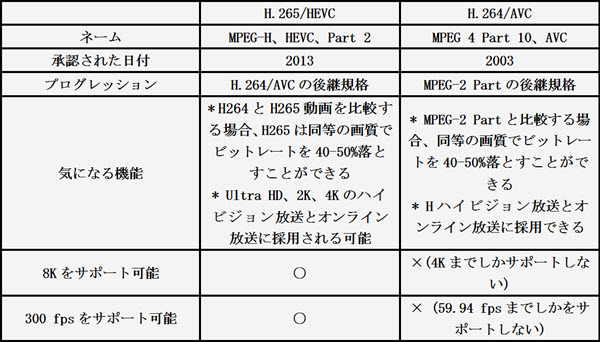
どのようなデバイスがH.265/HEVCデコーディングをサポートしていますか?
Apple:Appleの新しいiPhone 6 とiPhone 6 Plusが今FaceTimeために高効率のH.265ビデオコーデックを使用します。
テレビ:LG 55LB870V、Panasonic TX-P46G10B、Panasonic TX-50AX802B等。
H.265/HEVCについての未来
H.265/HEVCは2015年にPCやモバイル機器やテレビ、BDプレーヤーなどにあります。あなたは、ブルーレイ、ブルーレイISOをH.264 MP4にリッピングできる、ブルーレイをH.265 MP4に変換することができます。それはまた、効率的な方法であなたのDVDコレクションをH.265 MP4へ符号化することは素晴らしい試みだろう。
DVDをH.265に変換ソフトを通して、開始!
どうしたらPCでDVD映画をH.265/HEVC MP4に変換しますか?
ステップ1:DVDファイルをロード
DVDをHEVCに変換ソフトを開く、「ファイル」をクリックして、DVDをソフトにロードすることができます。
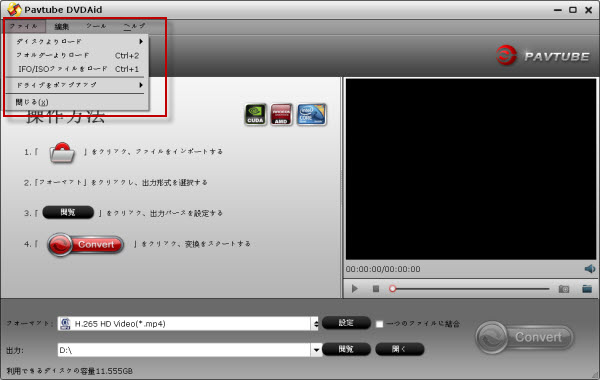
ステップ2:出力形式を選択
「フォーマット」ドロップダウン・メニューをクリックし、“Common Video”オプションから“H.265 Video(*.mp4)”を選択してください。
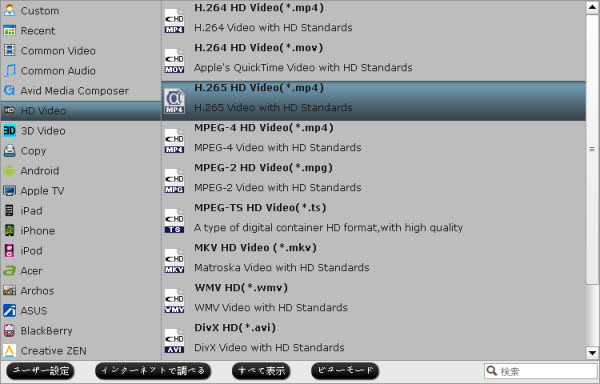
ステップ3:ターゲットのビデオ/オーディオの仕様を調整(オプション)
出力ビデオの品質を最適化したい場合、「設定」ボタンをクリックし、出力形式のパラメータを設定できます。ビデオコーデック、オーディオコーデック、ビデ オサイズ、ビデオ ビットレート、ビデオフレームレート、オーディオサンプリングレート、オーディオビットレート、オーディオチャンネルを含みます。
ステップ4:変換開始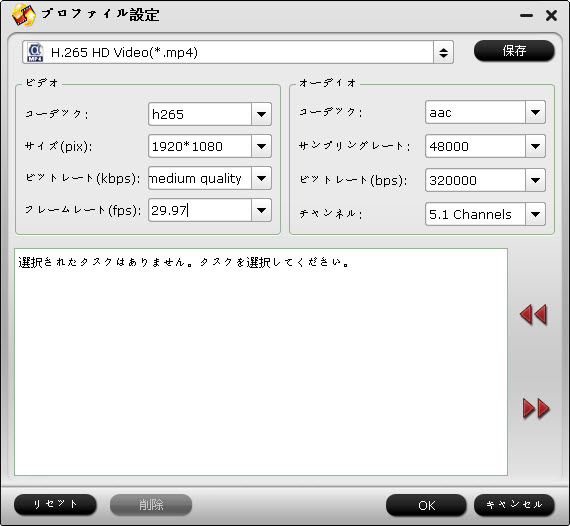
右したの大きい「ボタン」をクリックして、DVDをH.265 MP4に変換することは始めます。H.265エンコーディングの速度が264よりも少し遅くなりますのことを注意してください。
変換終わりに、変換した取るの完璧なH.265 MP4ファイルをLG/Samsung plasma TVまた他の設備で再生することができます。
文章を推薦:
PR -
4K Ultra HDビデオをMac OS X 10.9.3に変換
4K Ultra HDビデオは何ですか?
4K Ultra HDはUHDTV (Ultra High Definition Television)ためにの4K解像度(3840×2160)です。またはデジタルシネマためのは4096 × 21601080P解像度です。あなたが映画館に座って、4K解像度を使用すると、ビデオの中で一つ一つの細部とクローズアップを見ることができます。4K Ultra HD動画も明るい色と明確な字幕を提供します。現在では、4K HD技術はUHDTVと、YouTubeやVimeoのようないくつかの素晴らしいビデオのウェブサイトへの応用を見つけています。

ここではMac OS X 10.9.3で4K Ultra HDビデオを楽しむの二つ方法があります。一つの解決方法はMac OS X 10.9.3で外部の4KディスプレイまたUHDTVを通して4K Ultra HDビデオを再生することです。しかし、Mac OS X 10.9.3 支持の4KディスプレイとUHDTVが少しい、またあなたは4Kディスプレイを得るために余分なお金を費やす必要があり、UHDTV非常に高価です。何がさらに重要、4K Ultra HDビデオがあまりに多くのMac OS X 10.9.3の空間を占有します。だから、あなたはほかの解決方法が必要する‐4K Ultra HDビデオ変換Macソフトを使用してください。Pavtube iMedia Converter for Macを通して、4K Ultra HDビデオをMac OS X 10.9.3で再生できます。このソフトはAppleシリーズ、Android携帯電話、タブレット、ゲーム機のような色々な流行な設備に変換することもできます。
どうしたら4K Ultra HDビデオをMac OS X 10.9.3で再生します?
ステップ1:4K Ultra HDビデオを追加
4K Ultra HDビデオ変換MacソフトをMac OS X 10.9.3にダウンロード、インストール、運法してください。4K Ultra HDビデオを追加してください。
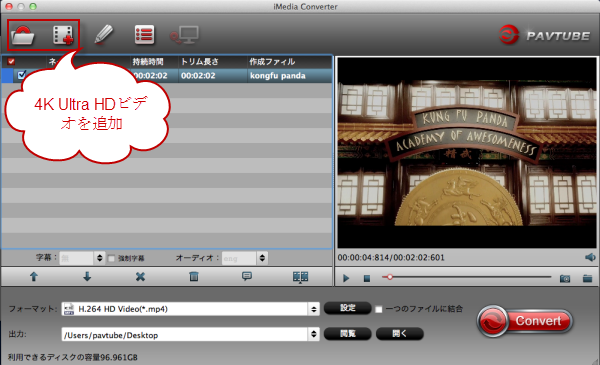
ステップ2:Mac OS X 10.9.3支持の形式を選択
フォーマット」ドロップダウン・メニューをクリックし、“HD Video > H.264 HD Video (*.mp4)”を選択してください。
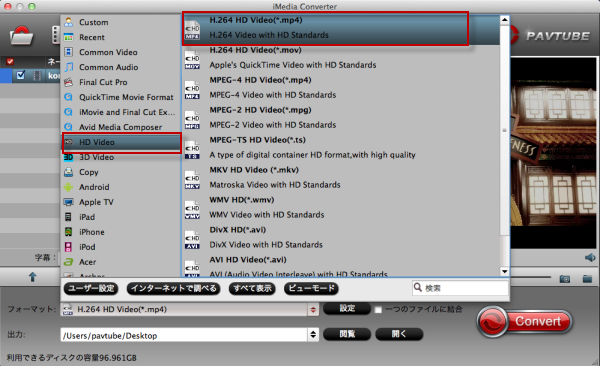
ステップ3:4K Ultra HDビデオをMac OS X 10.9.3に変換
「変換」ボタンをクリックして、4K Ultra HD videos on Mac OS X 10.9.3.
ステップ4:4K Ultra HDビデオををMac OS X 10.9.3で再生
変換終わりに、変換したの4K Ultra HDビデオをMacメディアプレーヤーを通して、Mac OS X 10.9.3で再生できますね!
Pavtube iMedia Converter for Macを通して、Mac OS X 10.9.3であなたは、様々な4K Ultra HDビデオの自由な再生を楽しむことができます。
ビデオや映画を作ったい?Pavtube iMedia converter for Macには4K Ultra HDビデオをiMovie、Final Cut Pro等編集ソフト、テレビに変換もできます。
文章を推薦:
- NX1 H.265をAdobe Premiere Pro CC/CSに変換
- ベスト究極動画変換
- FCPXでRed Scarlet 4K Rawを編集するの最も効率的な方法
- どうしたらMacでSony FDR-AX100 XAVC S動画をDVDに変換、作成
- Mac (Mac Pro、MacBook、iMac、MacMini)支持の形式
- MacでSony FDR-AX100からのXAVC SビデオをFinal Cut Proに変換
- Sony Alpha a7S MP4をFinal Cut Proベスト支持なProRes (*.mov)形式に変換
- 5K RetinaディスプレイのiMacと4K、1080p HD ビデオの互換性を作る
- どうしたら4K Ultra HDビデオをMac OS X 10.9.3で再生します?






